Gestione Utenti
Importante:
Prima di procedere ti consigliamo di leggere l’approdondimento:
Che differenza c’è tra Utente e Interno?
Il modulo permette la gestione degli utenti, ovvero gli account necessari per accedere all’interfaccia Web.

Creare un nuovo Utente
Per inserire un utente fare click sul pulsante “+” in alto a destra.

Dopo aver cliccato si aprirà questa schermata.
I campi in grassetto sono obbligatori.
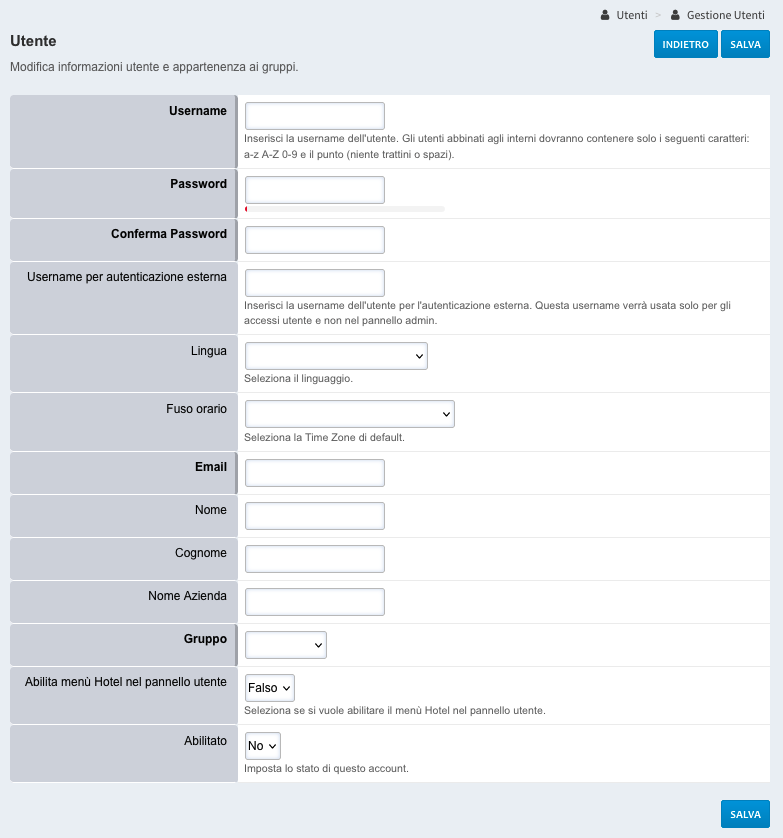
- Username: ID utente da utilizzare per l’accesso. Gli utenti abbinati agli interni dovranno contenere solo i seguenti caratteri: a-z A-Z 0-9 e il punto (niente trattini o spazi).
- Password: Inserisci la password usata per il login. La password deve essere lunga almeno 10 caratteri, avere almeno una lettera Maiuscola, una minuscola e un numero.
- Conferma Password: Ripetere la Password, quando sarà uguale la barra rossa diventerà verde.
- Username per autenticazione esterna: Inserisci la username dell’utente per l’autenticazione esterna. Questa username verrà usata solo per gli accessi utente e non nel pannello admin. E’ necessario inserire questa informazione solo qualora si attivi in Configurazione Dominio un metodo di autenticazione di tipo Esterno, ad esempio LDAP.
- Lingua: Seleziona la lingua dell’utente.
- Fuso orario: Imposta il fuso orario dell’utente. Fallo solo se è diverso dal fuso orario globale.
- Email: Inserire l’email dell’utente.
- Nome: Inserire il nome.
- Cognome: Inserire il cognome.
- Nome Azienda: Inserire il nome dell’azienda.
- Gruppo: Inserire il gruppo di appartenenza dell’utente.
- Abilita menù Hotel nel pannello utente: Definisce se si vuole abilitare il menù Hotel nel pannello utente. Necessita di almeno una licenza camera hotel attiva.
- Abilitato: Imposta se l’utente è abilitato o no.
Per aggiungere l’utente fare click sul pulsante “SALVA”.
Modificare un Utente esistente
Per modificare un utente fare click sul pulsante con icona a forma di matita a destra del relativo utente.
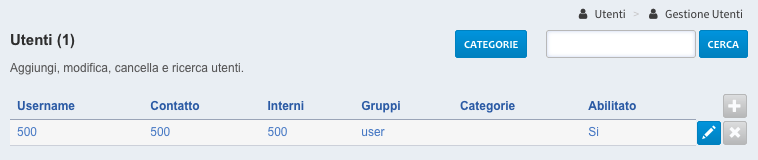
Dopo aver cliccato si aprirà questa schermata.
I campi in grassetto sono obbligatori.
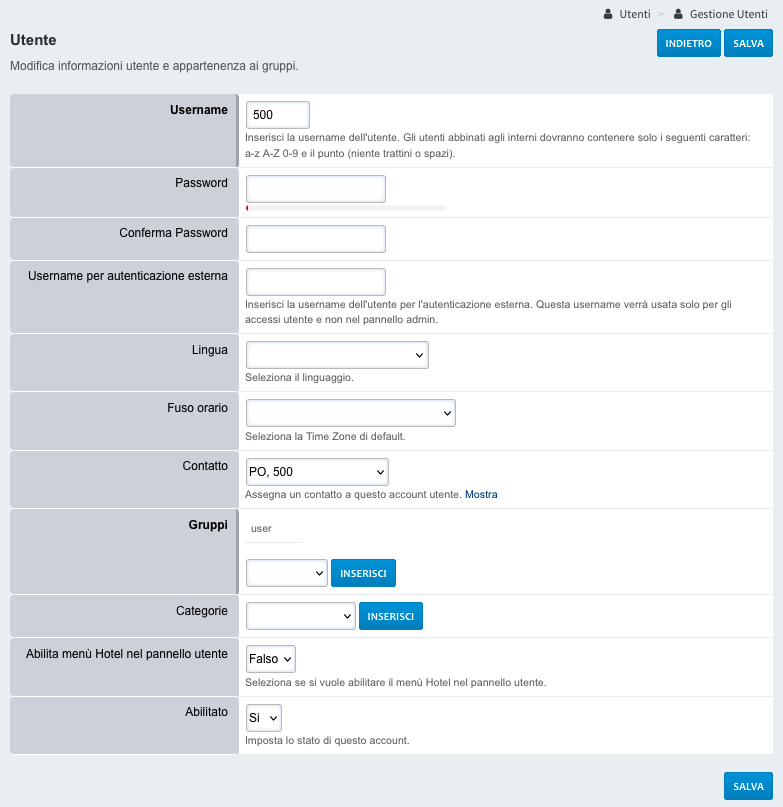
- Username: Modifica ID utente da utilizzare per l’accesso. Gli utenti abbinati agli interni dovranno contenere solo i seguenti caratteri: a-z A-Z 0-9 e il punto (niente trattini o spazi).
- Password: Modifica la password usata per il login. La password deve essere lunga almeno 10 caratteri, avere almeno una lettera Maiuscola, una minuscola e un numero.
- Conferma Password: Ripetere la Password, quando sarà uguale la barra rossa diventerà verde.
- Lingua: Modifica la lingua dell’utente.
- Fuso orario: Modifica il fuso orario dell’utente. Fallo solo se è diverso dal fuso orario globale.
- Contatto: Assegna un contatto a questo account utente.
- Gruppi: Inserire uno o più gruppi di appartenenza dell’utente.
- Categorie: Inserire una o più categorie di appartenenza dell’utente.
- Abilita menù Hotel nel pannello utente: Definisce se si vuole abilitare il menù Hotel nel pannello utente. Necessita di almeno una licenza camera hotel attiva.
- Abilitato: Modifica se l’utente è abilitato o no.
Per salvare le modifiche fare click sul pulsante “SALVA” in basso o in alto a destra.
Eliminare Utente
Per Eliminare un utente basta fare click sul pulsante “X” a destra del relativo utente.
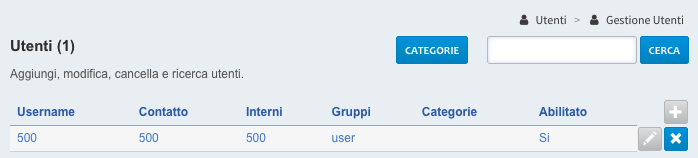
Premendo, l’utente sarà definitivamente eliminato.
Gestione categorie Utente
Per gestire le categorie utente fare click sul pulsante “Categorie” in alto a destra.

La pagina permette la gestione delle categorie utenti.
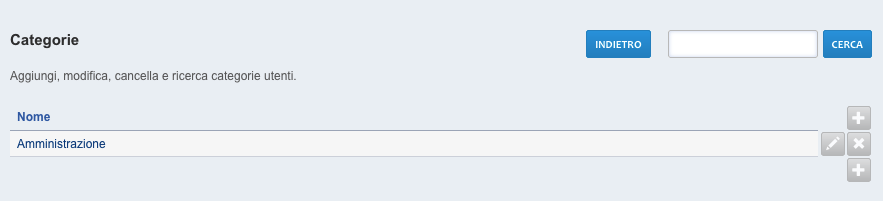
Analogamente a come visto in precedenza per gli utenti è possibile usare il pulsante “+” per creare una nuova categoria, il pulsante a forma di matita per modificare una categoria già esistente oppure usare il pulsante “X” per cancellare la categoria.
Cliccando sul pulsante “+” o sul pulsante a forma di matita si aprirà questa schermata.
I campi in grassetto sono obbligatori.
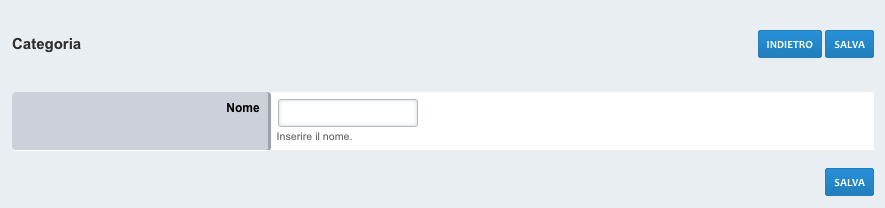
- Nome: Usare questo campo per inserire il nome della categoria.
Per salvare la categoria fare click sul pulsante “SALVA” in basso o in alto a destra.
